Ποιο είναι το όριο μεγέθους συνημμένου στο Gmail, το Outlook και άλλους παρόχους email;
"Ποιο είναι το όριο μεγέθους συνημμένου στο Gmail και το Outlook;" Αυτό μπορεί να είναι το ερώτημα όλων όταν στέλνετε σημαντικά έγγραφα στο διαδίκτυο. Είτε θέλετε να παραδώσετε υπολογιστικά φύλλα, εικόνες ή βίντεο, είναι ανησυχητικό πώς το Gmail και το Outlook μπορούν να χειριστούν μεγάλα μεγέθη αρχείων. Επιπλέον, η Google και η Microsoft δεν προσφέρουν απεριόριστη χωρητικότητα, επομένως αυτό το σεμινάριο θα σας διδάξει να στέλνετε πέρα από το μέγιστο μέγεθος συνημμένου με το Gmail και το Outlook.
Λίστα οδηγών
Μέρος 1: Ποιο είναι το μέγιστο μέγεθος συνημμένου για το Gmail και το Outlook Μέρος 2: Πώς να στείλετε μεγάλα αρχεία με το Gmail και το Outlook Μέρος 3: Συνήθεις ερωτήσεις σχετικά με το Gmail και το Outlook Το μεγαλύτερο μέγεθος συνημμένωνΜέρος 1: Ποιο είναι το μέγιστο μέγεθος συνημμένου για το Gmail και το Outlook
Οι πάροχοι ηλεκτρονικού ταχυδρομείου όπως το Gmail και το Outlook έχουν περιορισμούς συνημμένων, επομένως η αποστολή μηνυμάτων ηλεκτρονικού ταχυδρομείου με συνημμένα αρχεία δεν επιτρέπεται πάντα. Δεδομένου ότι ένας διακομιστής μπορεί να επεξεργαστεί μόνο έναν ελάχιστο αριθμό αιτημάτων, οι περιορισμοί δημιουργούν πρόβλημα μόνο για το μάρκετινγκ μέσω email για τις επιχειρήσεις. Εάν δεν θέλετε να καθυστερήσετε την αποστολή σημαντικών εγγράφων, είναι καλύτερα να γνωρίζετε το όριο μεγέθους συνημμένων email για δημοφιλείς παρόχους email.
Το Gmail μπορεί να χειριστεί 25MB. Ωστόσο, το όριο μεγέθους συνημμένου μπορεί να διαφέρει από το αρχικό μέγεθος, καθώς η Google κωδικοποιεί τα μηνύματα ηλεκτρονικού ταχυδρομείου σε μια συγκεκριμένη μορφή πριν τα παραδώσει. Δεδομένου ότι αυτή η διαδικασία μπορεί να διπλασιάσει το μέγεθος του συνημμένου email, το πραγματικό μέγεθος μπορεί να είναι οπουδήποτε από 12,5 MB.
Το Outlook έχει όριο μεγέθους συνημμένου 20 MB και μόνο το μέγιστο λόγω περιορισμών στο διακομιστή αλληλογραφίας. Αυτό ισχύει και για άλλες εκδόσεις του Outlook, όπως το Office 365.
Επιπλέον, εδώ είναι άλλοι πάροχοι email με το όριο μεγέθους συνημμένων email:
- Mail.com: 50MB
- Zoho: 12MB
- AOL: 25MB
- Hotmail: 50MB
- Yahoo: 25 MB
- ProtonMail: 25MB
Μέρος 2: Πώς να στείλετε μεγάλα αρχεία με το Gmail και το Outlook
Η αποστολή μεγάλων συνημμένων μηνυμάτων ηλεκτρονικού ταχυδρομείου μπορεί να είναι δύσκολη με περιορισμούς, αλλά υπάρχουν μερικοί τρόποι για την ομαλή αποστολή τους στο Gmail και το Outlook. Σε αυτό το μέρος, θα μάθετε τις καλύτερες λύσεις για την παράδοση του email σας, ακόμη και με όριο μεγέθους συνημμένου στο Gmail και σε άλλους παρόχους email.
1. Ανεβάστε το Αρχείο στο Cloud και δημιουργήστε έναν σύνδεσμο
Αντί να παραδίδετε ένα email με συνημμένα αρχεία, είναι καλύτερο να χρησιμοποιήσετε έναν σύνδεσμο. Η αποστολή ενός συνδέσμου θα επιτρέψει στον παραλήπτη να αποκτήσει πρόσβαση στο χώρο αποθήκευσης στο cloud και να κατεβάσει τα απαραίτητα αρχεία. Αυτή η μέθοδος σας εξοικονομεί χρόνο από τη μεταφόρτωση μεγάλων αρχείων σε email και, φυσικά, από τους περιορισμούς στα συνημμένα email.
Βήμα 1.Ανοίξτε το Google Drive στη συσκευή σας και κάντε κλικ στο κουμπί Νέο από την επάνω αριστερή γωνία για να ανοίξετε μια λίστα επιλογών. Προχωρήστε στη μεταφόρτωση του αρχείου ή δημιουργήστε ένα έγγραφο που θέλετε να στείλετε.
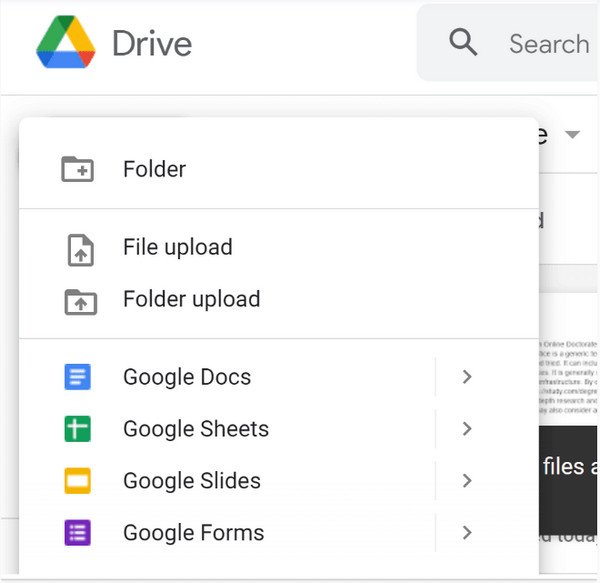
Βήμα 2.Μόλις είναι έτοιμο, ανοίξτε το έγγραφο και επιλέξτε το κουμπί Κοινή χρήση. Μπορείτε να στείλετε απευθείας τον σύνδεσμο σε άτομα προσθέτοντάς τους στο Google Drive. Ή κάντε κλικ στο κουμπί Αντιγραφή συνδέσμου και επικολλήστε το σε ένα μήνυμα ηλεκτρονικού ταχυδρομείου σύνταξης στο Gmail ή στο Outlook.
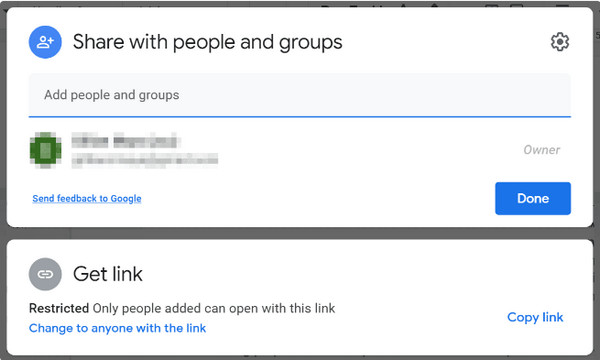
2. Συμπιέστε το Αρχείο βίντεο για να το στείλετε ξανά
Η αποστολή βίντεο είναι ζωτικής σημασίας για το όριο μεγέθους συνημμένου ηλεκτρονικού ταχυδρομείου και μπορεί να χρειαστεί χρόνος για την παράδοσή τους. Εναλλακτικά, μπορείτε να χρησιμοποιήσετε έναν διαδικτυακό συμπιεστή βίντεο για να μειώσετε το μέγεθος του αρχείου και μπορείτε να προσπαθήσετε να τα στείλετε ξανά στο Gmail ή το Outlook. Σε αυτή τη μέθοδο, μπορείτε να χρησιμοποιήσετε AnyRec Free Video Compressor Online. Το πρόγραμμα που βασίζεται στο web είναι εξαιρετικό για τη μείωση τεράστιων αρχείων, διατηρώντας παράλληλα την ποιότητα του βίντεο. Δείτε πώς να το χρησιμοποιήσετε:
Βήμα 1.Επισκεφτείτε τον διαδικτυακό συμπιεστή βίντεο και κάντε κλικ στο κουμπί "Μεταφόρτωση βίντεο". Ένα μήνυμα προτροπής θα σας ζητήσει να κάνετε λήψη ενός προγράμματος εκκίνησης στη συσκευή σας. Κάντε κλικ στο κουμπί "Λήψη" και, στη συνέχεια, προχωρήστε στην εισαγωγή του βίντεο από το φάκελό σας.

Βήμα 2.Προσαρμόστε τις ρυθμίσεις εξόδου για να συρρικνωθεί το μέγεθος του αρχείου μετά τη μεταφόρτωση. Είναι επίσης χρήσιμο να αλλάξετε τη μορφή εξόδου, την ανάλυση και το bitrate σε συμπίεση του βίντεο για email. Μόλις τελειώσετε, κάντε κλικ στο κουμπί "Συμπίεση" για να επεξεργαστείτε τις αλλαγές.
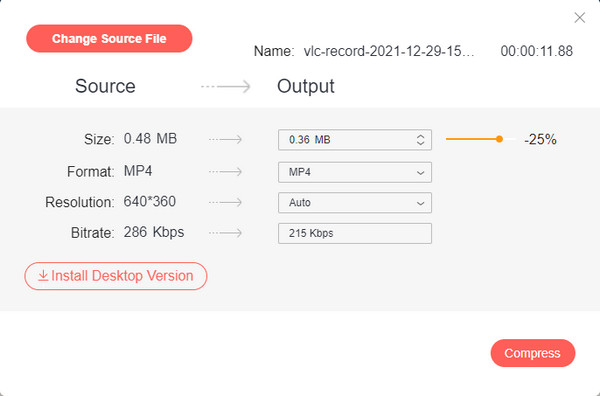
3. Μειώστε το μέγεθος της εικόνας για να το μοιραστείτε
Η αποστολή email με μαζικές φωτογραφίες μπορεί επίσης να φτάσει το όριο μεγέθους αρχείου στον πάροχο email σας. AnyRec Δωρεάν Συμπιεστής Εικόνας Online θα ήταν η καλύτερη λύση για τη συμπίεση εικόνων σε παρτίδες. Συρρικνώνει γρήγορα τα αρχεία και υποστηρίζει δημοφιλείς μορφές εικόνας όπως JPEG, PNG, GIF και άλλες. Ακολουθεί η οδηγία για το πώς να αλλάξετε το μέγεθος των φωτογραφιών χρησιμοποιώντας έναν συμπιεστή εικόνας.
Βήμα 1.Μεταβείτε στην ιστοσελίδα του διαδικτυακού συμπιεστή εικόνων και κάντε κλικ στο κουμπί "Προσθήκη εικόνων". Μόλις εμφανιστεί ο φάκελός σας, αναζητήστε τη φωτογραφία που θέλετε να συμπιέσετε. Κάντε κλικ στο κουμπί "Άνοιγμα" για να επιβεβαιώσετε την επιλογή.
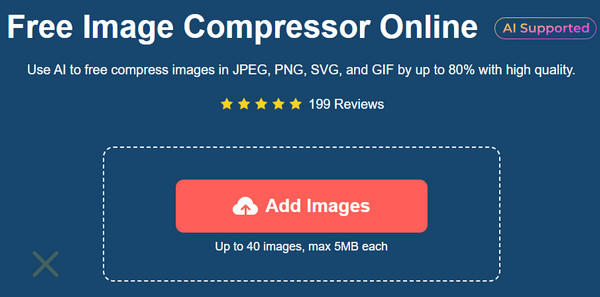
Βήμα 2.Όταν η εικόνα μεταφορτώνεται στην ιστοσελίδα, ο ηλεκτρονικός συμπιεστής θα επεξεργαστεί αυτόματα τη μείωση του μεγέθους του αρχείου. Εισαγάγετε περισσότερες φωτογραφίες για μαζική συμπίεση. Στη συνέχεια, κάντε κλικ στο κουμπί "Λήψη όλων" για να αποθηκεύσετε αρχεία στον υπολογιστή σας.
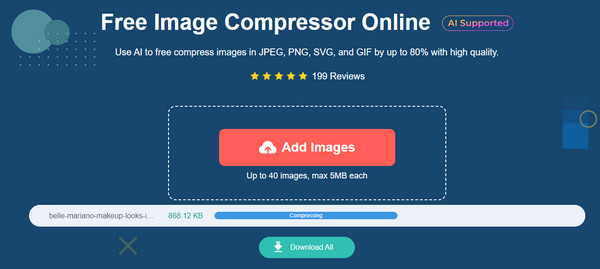
4. Διαχωρίστε τα αρχεία και στείλτε τα χωριστά
Μια άλλη προσέγγιση για την αποστολή email με μεγάλα αρχεία είναι να χρησιμοποιήσετε το GSplit για να χωρίσετε αρχεία. Αυτή η μέθοδος σάς επιτρέπει να διαιρέσετε έγγραφα πολλών σελίδων σε διαχειρίσιμα αρχεία και να τα συνδυάσετε χρησιμοποιώντας το GUnite. Αν και αυτή η λύση σάς βοηθά να στέλνετε πολλά μηνύματα ηλεκτρονικού ταχυδρομείου με μικρότερα συνημμένα αρχεία, εξακολουθεί να μην συνιστάται η αποστολή email επιχειρηματικού τύπου, καθώς στον παραλήπτη δεν θα αρέσει να λαμβάνει πολλά τμήματα.
Μέρος 3: Συνήθεις ερωτήσεις σχετικά με το Gmail και το Outlook Το μεγαλύτερο μέγεθος συνημμένων
-
Ποιο είναι το όριο κατά τη λήψη email;
Το Gmail μπορεί να χειριστεί μόνο ένα συγκεκριμένο αριθμό μηνυμάτων ηλεκτρονικού ταχυδρομείου και μπορεί να υπάρχει πρόβλημα όταν λαμβάνετε πάρα πολλά μηνύματα ηλεκτρονικού ταχυδρομείου καθημερινά. Τα αυτοματοποιημένα μηνύματα μπορούν να βλάψουν έναν λογαριασμό Gmail επειδή η Google θα περιορίσει τα μηνύματά σας και τελικά θα φτάσει στο όριο. Το Gmail ορίζει το όριο μηνυμάτων ανά 60 στα 60, ενώ 3.600 ανά ώρα.
-
Πώς να στείλετε έναν σύνδεσμο Google Drive στο Messenger;
Εάν χρησιμοποιείτε συνδέσμους Google Drive για κοινή χρήση φωτογραφιών και βίντεο, η αποστολή τους σε εφαρμογές ανταλλαγής μηνυμάτων είναι η καλύτερη επιλογή. Μεταβείτε στο Google Drive και μεταφορτώστε όλα τα αρχεία πολυμέσων. Στη συνέχεια, κάντε κλικ στο κουμπί "Κοινή χρήση". Κάντε κλικ στο κουμπί "Αντιγραφή συνδέσμου" για να το αντιγράψετε στο πρόχειρό σας. Στη συνέχεια, επικολλήστε τον σύνδεσμο σε ένα από τα πλαίσια συνομιλίας σας.
-
Πώς να στείλετε φωτογραφίες μέσω Gmail στο Android;
Ανοίξτε το Gmail και πατήστε το κουμπί "Σύνταξη". Βάλτε τη διεύθυνση email του παραλήπτη και το θέμα. Στη συνέχεια, πατήστε το κουμπί "Επισύναψη" με το εικονίδιο καρφίτσας. Επιλέξτε την επιλογή "Επισύναψη αρχείου" από το αναπτυσσόμενο μενού. Αναζητήστε τις φωτογραφίες που θέλετε να στείλετε και, στη συνέχεια, πατήστε το κουμπί "Επιλογή". Συνεχίστε να πατήσετε το κουμπί "Αποστολή" για να παραδώσετε το μήνυμα.
συμπέρασμα
Δεν είναι εύκολη η αποστολή αρχείων λόγω του ορίου μεγέθους συνημμένου στο Gmail και σε άλλους παρόχους email. Μόλις μάθετε το όριο μεγέθους αρχείου κάθε γνωστού παρόχου email, κατασκευάζονται ορισμένες μέθοδοι για να σας βοηθήσουν να παραδώσετε μεγάλα αρχεία, όπως βίντεο, φωτογραφίες και έγγραφα. Ακόμα καλύτερα, έχετε μάθει τέσσερις τύπους λύσεων που μπορούν να είναι εναλλακτικές για την αποστολή email. Και το AnyRec παρέχει δύο προϊόντα για τη συμπίεση αρχείων πολυμέσων. Μπορείς μειώστε το μέγεθος MB ή KB ενός βίντεο ή συμπίεση εικόνων στα 200 kb για να στείλετε πολλές εικόνες ταυτόχρονα.
